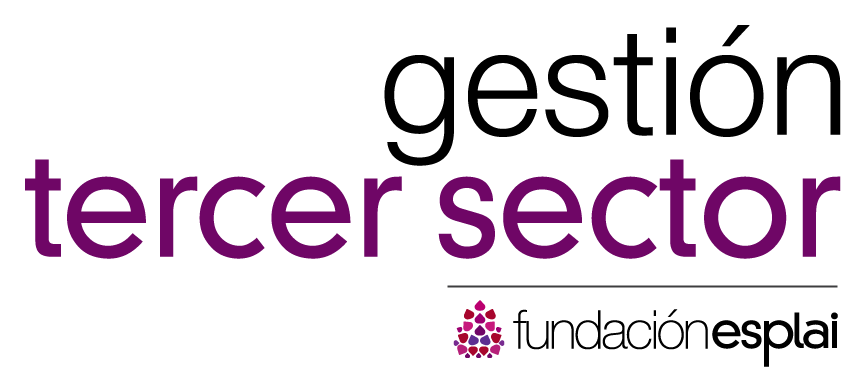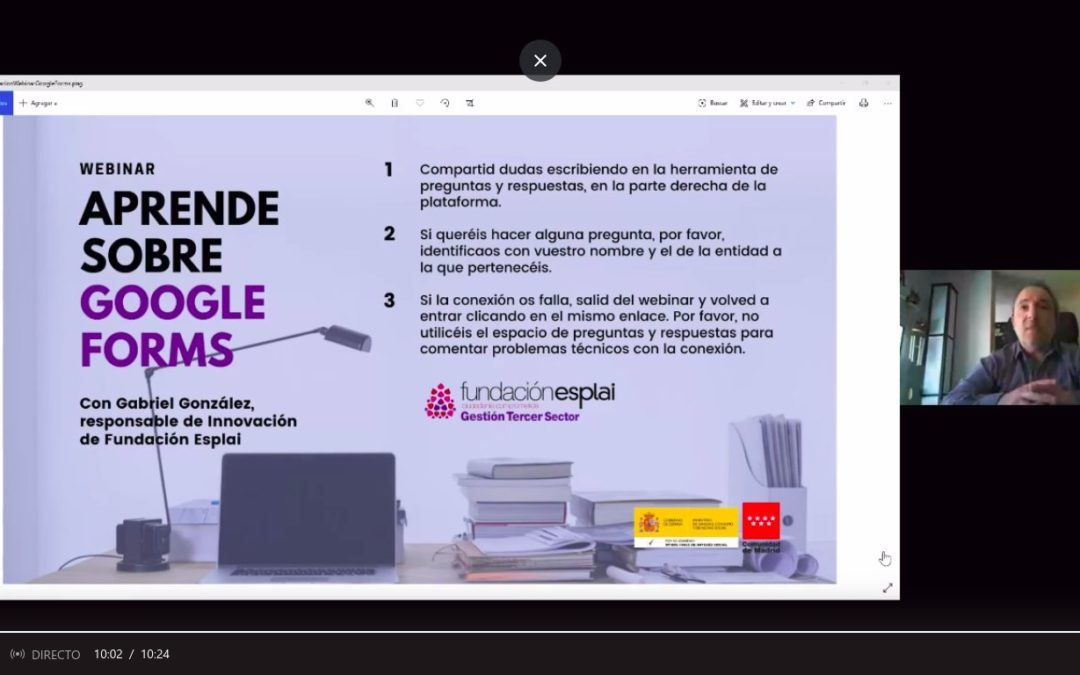Más de 200 personas participaron en el webinar ‘Aprende sobre Google Forms’ que Gestión Tercer Sector-Fundación Esplai organizamos el lunes 27 de abril. Aquí podéis ver el vídeo completo de la sesión.
También añadimos más abajo las respuestas a las preguntas que surgieron durante el webinar y que por falta de tiempo no pudimos contestar en directo. Próximamente anunciaremos fechas para otros webinars que ya estamos preparando sobre diferentes herramientas digitales para la comunicación y la gestión.
Finalmente, aquí podéis consultar el informe de valoración final del webinar.
¿El tema de la protección de datos cómo se gestiona? ¿Se incluye en el cuestionario?
Lo habitual es incluir el texto con la cláusula de protección de datos que haya redactado tu entidad al final del formulario. Asimismo, se debe incluir la posibilidad mediante la pregunta correspondiente de que la persona confirme que ha leído la cláusula y marque si acepta las condiciones planteadas o no.
¿En un cuestionario de autovaloración que puntúa las respuestas, se tendrán que introducir previamente las respuestas correctas y la puntuación asignada a cada una no?
Si queremos enviar el formulario a través de la opción “enviar correo directo”, ¿lo podemos enviar a más de una dirección? ¿Hay posibilidad de enviar copia oculta (CCO)?
Se puede enviar a más de una dirección separándolas con comas. No hay posibilidad de incluir la opción con copia oculta. Si hay que enviarlo a muchas personas y con copia oculta es preferible generar desde el mismo apartado un enlace al cuestionario, acortando la URL con la opción correspondiente, y copiarlo en nuestro gestor de correo electrónico, configurando el envío con todas las opciones que comentas o las que necesitemos.
¿Cómo incrustar el formulario en el cuerpo del correo electrónico?
Al pulsar en el botón de ENVIAR el formulario, debes seleccionar la opción “Enviar a través de correo electrónico” (simbolizado con un sobre). Ahí rellenas los campos necesarios y finalmente marcas la opción que hay al final en la que pone “Incluir formulario en el correo electrónico”.
En el mismo apartado existe también la posibilidad de copiar un código HTML de tipo iframe para incluir el formulario en un espacio web como un blog, por ejemplo.
¿Nos puedes enviar la política de protección de datos de este webinar?
Os adjunto el texto que hemos utilizado para que sirva como muestra y podáis adaptarlo a vuestras necesidades concretas.
También podéis consultar una descripción más detallada tal y como aparece en la web de Fundación Esplai.
¿Se puede usar una imagen de fondo del formulario?
Ahora mismo no se puede. Las únicas opciones para modificar el aspecto del formulario son cambiar el color del fondo y del tema elegido y añadir una imagen que aparece en el encabezado del formulario y que puede ser una imagen de los temas disponibles que nos ofrece Google o elegir una que subamos nosotros mismos.
Eso sí, en las preguntas se pueden incluir imágenes que aporten información a lo que se plantea o como decoración.
¿Puedes profundizar en la opción “importar preguntas”?
Esta opción nos da la posibilidad de seleccionar un formulario que hemos realizado previamente para que nos muestre todas las preguntas que incorpora y podamos marcar aquellas que queremos incorporar a nuestro formulario, sin necesidad de volver a redactarlas, pudiendo, una vez importadas, modificarlas y adaptarlas.
Eso sí, en las preguntas se pueden incluir imágenes que aporten información a lo que se plantea o como decoración.
¿Se puede solicitar que envíen imágenes?
Sí, hay un tipo de pregunta que consiste en pedir que se suba un fichero, por ejemplo, una imagen. Los archivos se subirán a la unidad de Google Drive del propietario del formulario. Los encuestados deberán iniciar sesión en Google si se añaden preguntas de subida de archivos a un formulario.
¿Me gustaría saber si se puede recibir un documento individualizado de cada cuestionario en el que pueda firmar el encuestado.
Una vez respondido el cuestionario, la persona que lo administra puede obtener copias impresas o en formato PDF de las respuestas individuales, desde la opción Respuestas > Individual. Desde esta opción podrá generar tanto documentos individualizados como respuestas haya habido.
No he entendido qué debe poner en el punto de enviar por mail.
¿La duración y día/hora son visibles o lo vería exclusivamente la organización?
Si te refieres al registro que se genera de cada respuesta y que podemos exportar a una hoja de cálculo para tener todas las respuestas en una tabla, es una información que solo pueden ver las personas que han creado el formulario, que son los que tienen acceso a dicha tabla.
¿Cómo limitar el tiempo de respuesta de forma automática?
Google Forms no dispone de ninguna opción para limitar el tiempo de respuesta a la hora de completar el formulario como si de un examen se tratara.
Si te refieres al tiempo en el que el formulario está disponible para que la gente pueda acceder a él y responderlo, tampoco se puede programar, aunque sí desactivar la admisión de respuestas de forma manual, desde la sección Respuestas.
Al insertar fotos muchas veces no hay manera de que se queden con el tamaño deseado. ¿Podrías explicarlo?
Lo ideal a la hora de insertar fotos en herramientas como ésta es modificar la foto que queremos utilizar, de forma previa, con un editor de imágenes, recortándola y dándole las medidas y proporciones que se ajusten mejor al espacio de destino.
En el caso concreto, por ejemplo, del encabezado del formulario se recomienda usar una foto con un tamaño mínimo de 800×200 píxeles. Si ponemos una imagen más grande tendremos que ajustar la parte que puede quedar visible. Por eso es preferible, si tenemos una foto más grande, recortarla previamente con las proporciones adecuadas para que se ajuste al marco del encabezado viéndose la parte que nos interesa.
Si lo que hacemos es añadir una foto en una de las preguntas, ésta se adaptará automáticamente al espacio del bloque de preguntas, y es posible cambiar su posición de alineación horizontal y el tamaño de la imagen arrastrando desde una de las esquinas con el puntero del ratón.
Si te refieres al tiempo en el que el formulario está disponible para que la gente pueda acceder a él y responderlo, tampoco se puede programar, aunque sí desactivar la admisión de respuestas de forma manual, desde la sección Respuestas.
Una vez tenemos las respuestas, a veces el formato en que las presenta gráficamente no es del todo útil. ¿Existe algún software para convertir las respuestas de forma gráfica con algún diseño que se pueda adaptar más a nuestros intereses?
Al disponer de una tabla con el registro de todas las respuestas siempre puedes generar nuevos gráficos con el formato que te interese desde cualquier programa de hoja de cálculo como Excel. También puedes usar eso datos tabulados con programas de análisis estadístico como SPSS, por ejemplo.
Es muy importante, tal y como explicamos al inicio del webinar, que antes de redactar las preguntas y el formato de respuesta, pensemos qué información querremos obtener porque dependiendo de cómo codifiquemos las respuestas, las posibilidades de análisis y de creación de gráficos serán diferentes. Las técnicas para respuestas de tipo cuantitativa y cualitativo son distintas
¿Se pueden exportar fácilmente los resultados de las respuestas obtenidas del formulario para visualizarlas como gráficos?
Google Forms genera automáticamente gráficos con los datos de las respuestas obtenidas que permiten hacerlo. No generará gráficos, por ejemplo, con preguntas de texto, pero sí con datos de edad o sexo por citar un par de ejemplos.
Además de los gráficos que se generan automáticamente, podemos disponer de todas las respuestas en una hoja de cálculo para crear los gráficos que queramos, siempre y cuando el formato de los datos lo permita.
Es muy importante, tal y como explicamos al inicio del webinar, que antes de redactar las preguntas y el formato de respuesta, pensemos qué información querremos obtener porque dependiendo de cómo codifiquemos las respuestas, las posibilidades de análisis y de creación de gráficos serán diferentes. Las técnicas para respuestas de tipo cuantitativa y cualitativo son distintas
¿Se puede cambiar el tamaño de la fuente?
No. Lo que permite cambiar el editor es el tipo de letra, eligiendo entre algunos pocos disponibles. No obstante, como el formulario se visualiza en un navegador, siempre podemos usar la opción de zoom para aumentar o reducir el texto que aparece y facilitar su lectura.
¿Para enviar por mail hay que introducir todas las direcciones mail?
Si es desde el propio formulario, habrá que introducir todas las direcciones de las personas destinatarias separadas por comas. Esta no es la forma más cómoda, sobre todo si hay muchas direcciones. Revisa la pregunta número 3 donde indicamos otras opciones.
¿Se pueden poner en una misma pregunta, varios tipos de respuesta? Por ejemplo: ¿primero varias opciones y a continuación una pregunta que sea otro de tipo respuesta corta?
No es posible. A cada pregunta le corresponde únicamente un formato de respuesta. No se pueden combinar en una misma pregunta diferentes tipos de respuesta. No sé muy bien qué necesitas, pero quizás tengas que montar preguntas que en función de lo que se responda redirigida a otra pregunta con otra opción de respuesta. Por ejemplo:
- ¿Has ido de vacaciones? SÍ / NO (y si responde sí que se le mande a la pregunta de tipo 2.
- Escribe el destino de tus últimas vacaciones.
Recuerda que para hacer esto, necesitas definir diferentes secciones en tu formulario.
¿Se puede enviar por Whatsapp?
Sí, solo tienes que generar la URL de enlace al formulario desde el botó Enviar y copiar y pegarlo en el mensaje de Whatsapp dirigido a una persona, una lista de distribución o un grupo.
¿Se puede cambiar el nombre de la URL por algo más «bonito» para hacer la invitación?
Google Forms permite acortar la dirección que se genera. Si vas a incluir dicha dirección en un correo electrónico, por ejemplo, lo único que tienes que hacer es poner en el cuerpo del correo electrónico el texto que quieras que apunte al formulario o una imagen y vincularlos con la opción hipervínculo a la URL del formulario, con lo que ésta no será visible para el destinatario y simplemente haciendo clic en el texto o la imagen, lo abrirá.
¿Se pueden poner negrita la letra?
No se puede aplicar formato al texto del formulario. Lo único que sí se puede cambiar es el tipo de letra. Los estilos vienen predeterminados.
¿Podría incrustar formularios en las redes sociales?
Si a lo que te refieres es a coger el código HTML iframe que te facilita Google Forms, no se puede hacer en redes sociales, pero sí en espacios web como blogs.
En publicaciones de redes sociales lo que puedes incluir es la URL del formulario.
Otra posibilidad es que utilices las herramientas de creación de encuestas que permiten redes sociales como Facebook o Twitter.
Si se dice que no a la Protección datos, ¿la persona no debería seguir?
Si una persona titular de los datos no acepta la política de privacidad de la entidad donde tiene que dejar sus datos porque no la considera oportuna, no está de acuerdo, etc., no tendría porqué continuar, ya que la ley establece que cuando pedimos el consentimiento del tratamiento de los datos personales de un tercero, este se tiene que articular a través de una acción proactiva. Tiene que tratarse de un consentimiento explícito.
Por este motivo, principalmente, se pone una casilla que no esté premarcada, porque así el propio titular de los datos sea quien tenga que marcarla y, de esta forma, se dispone de una acción proactiva a la hora de recavar el consentimiento, una vez se ha dado la información pertinente y considerando que se ha entendido y se aprueba.